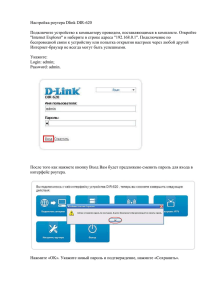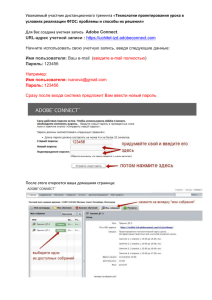Инструкция по смене паролей в Аккорд
advertisement
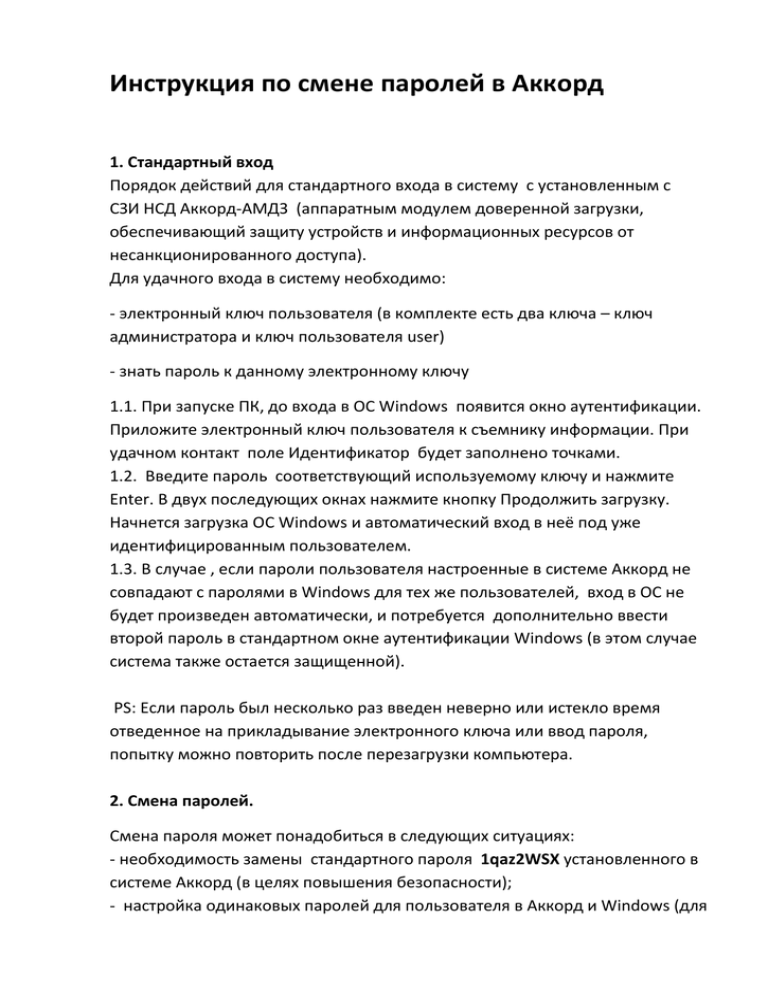
Инструкция по смене паролей в Аккорд 1. Стандартный вход Порядок действий для стандартного входа в систему с установленным с СЗИ НСД Аккорд-АМДЗ (аппаратным модулем доверенной загрузки, обеспечивающий защиту устройств и информационных ресурсов от несанкционированного доступа). Для удачного входа в систему необходимо: - электронный ключ пользователя (в комплекте есть два ключа – ключ администратора и ключ пользователя user) - знать пароль к данному электронному ключу 1.1. При запуске ПК, до входа в ОС Windows появится окно аутентификации. Приложите электронный ключ пользователя к съемнику информации. При удачном контакт поле Идентификатор будет заполнено точками. 1.2. Введите пароль соответствующий используемому ключу и нажмите Enter. В двух последующих окнах нажмите кнопку Продолжить загрузку. Начнется загрузка ОС Windows и автоматический вход в неё под уже идентифицированным пользователем. 1.3. В случае , если пароли пользователя настроенные в системе Аккорд не совпадают с паролями в Windows для тех же пользователей, вход в ОС не будет произведен автоматически, и потребуется дополнительно ввести второй пароль в стандартном окне аутентификации Windows (в этом случае система также остается защищенной). PS: Если пароль был несколько раз введен неверно или истекло время отведенное на прикладывание электронного ключа или ввод пароля, попытку можно повторить после перезагрузки компьютера. 2. Смена паролей. Смена пароля может понадобиться в следующих ситуациях: - необходимость замены стандартного пароля 1qaz2WSX установленного в системе Аккорд (в целях повышения безопасности); - настройка одинаковых паролей для пользователя в Аккорд и Windows (для автоматического входа в ОС Windows без дополнительной аутентификации); - в ситуации ненадежности или скомпрометированности установленного пароля. Для корректной смены пароля нажимаем комбинацию клавиш Ctrl+Alt+Delete и выбираем команду Смена пароля. В появившихся полях вводим последовательно - старый пользовательский пароль и два раза новый пароль. После ввода нового пароля, он изменится и в системе Аккорд и в ОС Windows. 3. Полная замена базы пользователей Аккорд. Важно: Полная замена базы пользователей Аккорд требуется только в том случае, если нет корректно работающих электронных ключей, пароли к ним не корректны. В этой ситуации нельзя войти не только в ОС Windows, но войти и в пункт Администрирования Аккорда. Перед проведением следующих действий обратитесь в Порядок действий для замены базы пользователей Аккорд 3.1 Выключите компьютер. На материнской плате ПК на плате контролера Аккорд найдите контакты XM и джампер (перемычку). Установите джампер так, чтобы оба контакта оказались замкнуты (Рис.1). Это действие переводит контроллер в технологический режим и позволяет производить загрузку ОС не с жесткого диска, а с других устройств. Рис.1 Установленный джампер на контролере Аккорд (технологический режим). 3.2 Вставьте в CD\DVD-привод загрузочный диск с системой MS-DOS и записанной на него программой ipgx.exe. В процессе начальной загрузки компьютера укажите CD\DVD-привод как загрузочное устройство. Рис.2 Запуск ipgx.exe из ОС MS-DOS 3.3 После загрузки ОС MS-DOS выберете файл ipgx и запустите его. По завершению процесса для выхода нажмите F10 и выключите компьютер. 3.4 Верните джампер на контролере Аккор в исходное положение, разомкнув контакты XM. 3.5 Запустите компьютер. Появится окно Администрирование. 3.6 В настройках Пользователя\Администратор найдите поле Идентификатор, и нажмите кнопку Сменить. После появится окно Смена идентификатора, выберете флаг Использовать существующий. Нажмите кнопку Далее. Рис.3 Окно Администрирования, смена Идентификатора . 3.7. Прикоснитесь к съемнику информации электронным ключом администратора. Поле должно заполниться комбинацией цифр и букв. Нажмите ОК. 3.8. Далее в пункте Пользователи выберете администратора. Напротив поля Пароль нажмите кнопку Сменить, и заполните поле Новый пароль подтвердите его указав в поле Подтвердить пароль стандартный пароль 1qaz2WSX. Нажмите ОК. 3.9 В строке ниже выберите пять флагов: «Уровень пользователя», «Номер пользователя», «Флаги ОС», «Пароль», «Имя пользователя». Рис.4 Выставление флагов 3.10 Нажмите Применить вверху главного окна администрирования. Перезагрузите ПК. 3.11 Аналогичным образом необходимо задать Идентификатор и Пароль для пользователя User (п. 3.3 – 3.10) используя электронный ключ пользователя. 3.12 Загрузите ОС под учетной записью Администратора (стандартный вход в ОС п.1). 3.13 В меню Пуск запустите Настройка комплекса Аккорд , еще раз пройдя аутентификацию электронным ключом и паролем Администратора. 3.14 В меню Команды выберете пункт Снятие. Перезагрузите ПК. Рис.4 Настройка комплекса Аккорд. Команды Снятия и Активации. 3.15 Загрузите ОС под учетной записью Администратора. Еще раз запустите Настройка комплекса Аккорд. В меню Команды выберете пункт Активация. Перезагрузите ПК. 3.16 Далее меняем пароль средствами Windows(см. п.2). Для этого нажимаем комбинацию клавиш Ctrl+Alt+Delete и выбираем команду Смена пароля. В появившихся полях вводим последовательно - старый пользовательский пароль и два раза новый пароль. После ввода нового пароля, он изменится и в системе Аккорд и в ОС Windows.